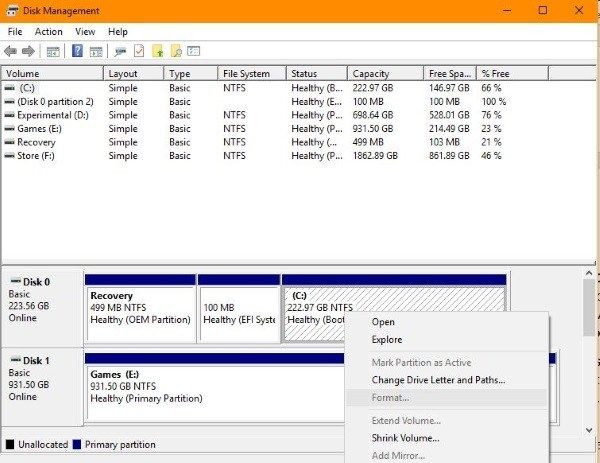В каком формате форматировать cd диск
Обновлено: 04.07.2024
Если Вы записываете лазерные диски CD и DVD, Вам знакомы такие слова, как ISO, UDF, тип Joilet. Большинство програм для прожига перед началом записи кроме будущего имени диска запрашивают необходимый тип файловой системы. Разберёмся, в чём отличия и особенности файловых систем ISO и UDF, почему некоторые DVD-диски не проигрываются на домашних медиа-плеерах, почему автомагнитола не видит папки и MP3.
ISO 9660 и UDF файловые системы
Файловая система для записи на диск нашей музыки и фильмов определяет параметр и тип служебных данных, которые будут записаны на диск вместе с необходимыми данными. Для CD-дисков первой была ISO 9660 в далеком 1988 году.
Особенности ISO 9660
Позднее появились уровни Level 2 и Level 3
Level 2 допускал любые символы в именах файлов, а их количество увеличилось до 32. Level 3 снял ограничение на уровень вложенности папки (директории), а имя файла могло уже содержать до 207 символов. Окончательніе изменения этот формат получил с выходом его версии ISO 9660-Windows (ISO 9660:1999 или ISO 9660-Romeo).
ISO 9660:1999
Данный стандарт разрабатывался для записи дисков CD, но может быть использован и для DVD. Максимальный размер файлов в этой файловой системе равен 2ГБ.

Особенности файловой системы UDF
UDF отменяет разные ограничения, имевшие место в ISO 9660. Система пригодится для CD и DVD-диски, но больше подходит для DVD, имея возможность работать с файлами большого объёма. UDF-диски не чувствительны к типу диска, на который идёт запись. Я имею ввиду, что не имеет значение, используем DVD-R или DVD+R.


Что такое Joilet
Встречается (в зависимости от программы записи) при записи диска в системе ISO 9660 пользователь имеет возможность использовать расширение Joliet для обхода ограничений, введенных на файлы, папки и символы в ISO 9660. При использовании Joilet максимально допустимая длина имени файла способна увеличивается с восьми до шестидесяти четырех символов из набора Unicode. А максимальное количество вложений становится неограниченным, диск сможет быть прочитан Microsoft Windows, Linux или Mac OSx.

Совместимость с автомагнитолами и бытовыми медиаплеерами
Хочу отметить, что почти вся современная техника с поддержкой CD/DVD непритязательна к типу носителя и к формату записи на него. Современные автомагнитолы и медиаплееры успешно читают CD, записанные, как в ISO-формате, так и в UDF файловой системе.
1. Нужно установить программу для записи дисков например Nero а не пользоваться встроенными средствами виндовс.
2. Перезаписываемые RW диски вообще нет необходимости форматировать.
3. Если отформатировать в UDF то диск будут видеть только компьютеры, что например совершенно не годится если диск планируется делать музыкальным, но можно и так отформатировать UDF что диском можно будет пользоваться как флешкой, то есть стирать удалять файлы прямо из проводника, но это все не нужно, в неро нужно выбрать просто быстрое стирание и диск сотрется за пару секунд, потом записывать.
Спасибо. Мне Ваш ответ понравился больше всех. Но есть небольшое но. Я не пользуюсь Nero и не планирую. формат дисков и флэш произвожу непосредственно в Проводнике.
Олег березуцкий Гуру (4206) Я лично RW диски записываю через неро и их никогда не форматирую, выбираю быстрое стирание и весь диск стирается за несколько секунд, и так можно долго его стирать пока не уменьшится скорость записи/чтения, после того как скорость чтения записи снизилась или появились подтормживания например на двд плейере, то выбираю полное стирание, это стирание идет несколько минут, после этого опять диск записываю и удаляю быстрым стиранием.
Я пользуюсь Ashampoo. она мне очень нравится. Но меня интересовало форматирование диска без последующей записи, прямо в Проводнике.
Просто кликаешь стереть и программа сама все стирает / форматирует
на выходе чистая болванка
файловую систему нужно выбирать при записи, при стирании нельзя выбирать
Когда находишься в проводнике и хочешь ОТФОРМАТИРОВАТЬ диск, выходит диалоговое окно, где есть и такая строка: Выбрать файловую систему. С флэшками всё понятно, когда их форматируешь, в зависимости от того, для чего она нужна далее, выбираешь файловую систему FAT 32 или NTFS. а как поступать с дисками CD-RW?


Тогарин Искусственный Интеллект (281164) форматируй по умолчанию
Diana Искусственный Интеллект (111319) программа сама выберет и запишет как надо
Diana Искусственный Интеллект (111319) установи программу и установи диск в привод и потом запусти программу она сама тебе отформатирует
Я больше не знаю никого, у кого есть привод DVD или CD. На новых компьютерах их нет, на ноутбуках, телефонах и планшетах их нет, и я даже не думаю, что их можно купить во многих местах сейчас. Однако некоторые из вас по-прежнему используют компакт-диски и DVD-диски, поскольку нас спросили, как форматировать CD-R или CD-RW в Windows на прошлой неделе. Поскольку это может быть чем-то, с чем многие из вас не знакомы, я собираюсь показать вам.
Несмотря на то, что компакт-диски и DVD-диски являются устаревшей технологией, они имеют ряд серьезных преимуществ. Они не являются нестабильными, как цифровое хранилище, поэтому не будут случайно удалены или потеряны из-за аппаратного сбоя. Они дешевы, просты в использовании и могут многое пережить. Технология была медленной по современным стандартам, и все еще возможно сломать или повредить диск.
Хранение тоже ограничено. Компакт-диск может содержать 650 МБ данных или до 74 минут музыки. DVD может содержать до 4,7 ГБ данных для одностороннего DVD и до 9,4 ГБ для двухстороннего диска.

Отформатируйте CD-R или CD-RW в Windows
Форматирование CD-R или CD-RW в Windows зависит от того, какую версию вы используете. Я расскажу о Windows 7 и 8, а также о Windows 10. У вас есть два варианта при подготовке дисков. Вы можете использовать стандартные инструменты Windows или инструмент, поставляемый с вашим CD-приводом. Есть и сторонние инструменты, если вы хотите больше возможностей.
Я сосредоточусь на инструментах Windows.
Отформатируйте CD-R или CD-RW в Windows 7 или 8
Форматирование компакт-диска на самом деле не должно быть необходимым, если только вы не хотите повторно использовать диск с данными, уже находящимися на нем. Если вы используете новый диск, он уже будет подготовлен к использованию. Чтобы отформатировать уже использованный диск CD-RW, сделайте следующее:
- Вставьте CD-RW в дисковод и дождитесь, пока Windows его поднимет.
- Выберите диск в проводнике Windows.
- Щелкните правой кнопкой мыши и выберите «Формат».
- Выберите UDF 2.01, UDF 2.50 или UDF 2.60 в качестве файловой системы в зависимости от того, какие параметры представлены.
- Выберите Пуск, а затем ОК, чтобы подтвердить.
Процесс может занять некоторое время в зависимости от того, сколько данных находится на диске и на вашем компьютере. Вы будете уведомлены, когда процесс будет завершен. Вы можете использовать эти же шаги и для DVD-RW.
Отформатируйте CD-R или CD-RW в Windows 10
Процесс в Windows 10 практически такой же, как и в предыдущем выпуске. Большинство инструментов для создания CD и DVD были удалены или скрыты, так как они больше не используются. Опция формата щелчка правой кнопкой все еще присутствует, хотя.
- Вставьте CD-RW в дисковод и подождите, пока Windows распознает его.
- Щелкните правой кнопкой мыши диск и выберите «Формат».
- Выберите UDF 2.01, UDF 2.50 или UDF 2.60 в качестве файловой системы.
- Выберите Пуск, а затем ОК, чтобы подтвердить.
Вы также можете использовать Управление дисками в Windows 10, если вы предпочитаете.
- Вставьте диск и подождите, пока Windows заполнит его в Проводнике.
- Щелкните правой кнопкой мыши кнопку «Пуск» и выберите «Управление дисками».
- Выберите дисковод и подождите, пока он заполнится центральной панелью.
- Щелкните правой кнопкой мыши раздел в центре и выберите Формат.
- Выберите файловую систему и запустите, как указано выше.
Стереть CD-R или CD-RW в Windows
Хотя это одно и то же, они оба имеют разные элементы управления.
Чтобы стереть CD-R или CD-RW в Windows:
- Вставьте CD-RW в дисковод и подождите, пока Windows распознает его.
- Щелкните правой кнопкой мыши диск и выберите «Удалить этот диск».
Вы должны увидеть те же опции, что и выше, в отношении файловой системы и подтверждений, и процесс занимает столько же времени.
Внедрение новых программных и аппаратных стандартов приводит к ситуации, что все больше людей видят проблему тех операциях, которые ранее не вызвали затруднений. Типичная ситуация: пользователь сменил вид операционной системы и увидел, что в ней все устроено совершенно по-другому.
Форматирование оптических CD дисков средствами Windows и сторонними утилитами
И пусть на уровне инфраструктуры и функций существенных изменений не произошло, однако знакомый порядок меню от прошлой программной среды вводит в некоторое замешательство. И потому у пользователей возникает масса вопросов подобных тому, как отформатировать CD диск, флешку, жесткий диск, а также съемный внешний винчестер.
Форматирование оптического CD диска
В решении вопроса о том, как отформатировать CD диск, состоит в том, что для данной цели стоит использовать либо стандартные средства Windows, либо сторонние утилиты. При этом для данного типа оптических дисков этом вопрос актуален лишь в малой степени, потому как очистке и форматированию можно подвергать только CD-RW диски. В Windows для этого в стандартном выпадающем меню привода оптических дисков существует своя функция. Она называется «Стереть RW диск». При этом такое решение вопроса е является полным, потому как отформатировать СД диск можно и утилитой Nero.
Данная функция запускается из программы Nero Express или Nero Burning Rom. Функции форматирования в этом случае подразделяются на два вида: быстрое форматирование, то есть простое удаление файлов и подготовка к новой записи, а также медленное, то есть полное форматирование. Второй тип удаления данных более стабилен, потому как на магнитную поверхность еще наносятся специальные дорожки, то есть структура кластеров диска полностью пересоздается. Это позволит избежать наличия артефактов от прошлых данных, записанных на RW диске. При этом если пользователь хочет хранить информацию таким образом, стоит купить CD диски с возможность повторной записи, то есть стандартные RW матрицы.
Запись данных на СД диск
Традиционно запись на СД диск выполнялась стандартным пакетом утилит, выпускаемых под названием Nero. Однако данный дистрибутив на современном этапе не отличается практичностью использования из-за сложного интерфейса. При этом в нем сложно реализована функция записи виртуальных образов, а потому для этого стоит использовать другие программы, к примеру, Alcogol или Daemon Tool.
Они не требуют предварительного копирования н на жесткий диск, что позволяет без потери функциональности программы автозапуска выполнить резервное копирование даже лицензионного диска. Это имеет очень большую важность, потому как записать Windows на диск стандартными средствами попросту невозможно. А потому запись на СД диск средствами данных программ позволит добиться полного копирования всех файлов, не теряя важных ресурсов настроек и автозапуска.
Примечательной особенностью резервного копирования лицензионных продуктов на перезаписываемые матрицы заключается в том, что пользователю не нужно будет выбрасывать ее, если процесс не увенчался успехом, потому как отформатировать CD диск и записать данные по-новому остается всегда.
Если пользователь не может полностью разобраться с функционалом средств записи и форматирования, то можно прибегнуть к простому копированию на оптический диск средствами Windows. Однако для этого необходимо быть уверенным, что на компьютере не имеется вирусов и проблем с винчестером. И эта работа также не отнимает много времени, потому как проверить жесткий диск при помощи утилит Windows и антивирусов несложно.

Перед записью файлов на компакт- , DVD- или Blu-ray диск следует подготовить диск с помощью процесса, который называется форматированием.

Существует несколько способов форматирования диска. Выбор формата определяется тем, какие компьютеры и устройства будут читать этот диск.
- Вставьте записываемый или перезаписываемый диск в устройство записи компакт- , DVD или Blu-ray дисков.
- В появившемся диалоговом окне Автозапуск щелкните Записать файлы на диск с помощью проводника.
- Введите имя диска в поле Название диска.
- Выберите один из вариантов форматирования:
- Как USB флеш-память: На диске используется формат файловой системы Live File System.
- С помощью проигрывателя компакт- / DVD-дисков: На диске используется формат файловой системы ISO.
- Чтобы подготовить диск, нажмите кнопку Далее .
Теперь можно записывать файлы на диск любым выбранным методом.
Дополнительные сведения о записи компакт-или DVD-диска см. Запись компакт- или DVD-диска в проводнике.
Выбор правильного параметра форматирования
Для форматирования компакт- или DVD-диска можно выбрать формат файловой системы Live File System или формат файловой системы ISO. Нижеследующая информация поможет вам выбрать нужный параметр форматирования.
Диски файловой системы Live File System:
- Дают возможность копировать файлы непосредственно на диск путем перетаскивания.
- Удобны, если нужно держать диск в записыватели и время от времени копировать по несколько файлов за раз.
- Быстро, поскольку запись длится не так долго, как для дисков формата файловой системы ISO. Каждый файл записывается на диск перетаскиванием в папку на диске.
- Позволяют сохранять новый файл непосредственно на диск.
- Позволяют обновлять или удалять отдельные файлы.
- Позволяют отформатировать диск повторно при использовании перезаписываемых дисков, например CD-RW, DVD-RW или DVD-RAM.
- Возможно, их нужно закрывать перед использованием на других компьютерах.
- Совместимы только с Windows XP и более поздними версиями Windows.
Диски в формате файловой системы ISO:
- Позволяют перетаскивать файлы на диск и записывать все файлы сразу.
- Удобны, если нужно записать большое количество файлов.
- Совместимы со старыми или текущими версиями Windows, с операционными системами, отличными от Windows, а также с электронными устройствами, например с проигрывателями компакт- , DVD и Blu-ray дисков.
- Запись может потребовать много свободного места на жестком диске (вдвое больше емкости записываемого диска).
Выбор правильного типа диска для записи
Существует много типов записываемых дисков, но все диски можно форматировать одинаково. Подробнее о форматировании дисков смотрите в таблице.
CD-R, DVD-R, DVD+R, DVD-R DL или DVD+R DL
Только один раз. Нельзя удалить файлы из этого типа диска.
CD-RW, DVD-RW, DVD+RW или DVD-RAM
Много раз. Если диск отформатирован хотя бы один раз, можно быстро стереть на нем, отформатировать и снова записывать файлы.
Для получения дополнительных сведений о стирании файлов с диска см. Удаление файлов с компакт- или DVD-дисков.
Читайте также: